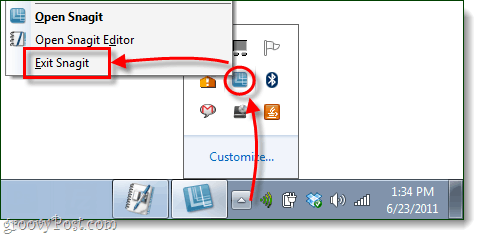
Tarkastelimme vain Snagit-pikatyyppien viemistä, mutta tuomme ne viedyistä tiedostoista hyödyllisiä. Sinun on tiedettävä, miten tämä tehdään, jos haluat palauttaa varmuuskopioidut pikatyylit tai jos sinulla on ystävä tai työtoveri, joka haluaa kokeilla heidän kanssaan jakamiaan pikatyylejä. Alla mainitut tuontimenetelmät toimivat Windowsissa, ja vaikka hakemistot ovat erilaiset Macissa, se pitäisi pystyä hyödyntämään myös aiemmin vietyjä .xml-tiedostoja.
Tuonti Snagit-pikatyylejä
Nyt kun tiedämme kuinka viedä tiedostoja, sijoittamalla ne asennukseen Snagit on suhteellisen samanlainen. On kuitenkin olemassa kaksi vaihtoehtoa: 1. Korvaa kaikki olemassa olevat tyylit kokonaan tai 2. yhdistää olemassa olevat tyylit. Käsittelemme molemmat alla.
Tärkeä! : Ennen kuin aloitamme, sinun on poistuttava kaikista Snagit-sovelluksista.
Sammuta Snagit kokonaan, tämä sisältää editorin ja järjestelmän lokeroon telakoitavan ohjelman sulkemisen. Snagitin sammuttamisen epäonnistuminen johtaa tuontiprosessin epäonnistumiseen.
Vaihtoehto 1: Korvaa kaikki olemassa olevat tyylit
Tämä on yksinkertaisin ja nopein tuontimenetelmä, mutta sillä on kuitenkin joitain haittoja.
- Tämä menetelmä tekee sinusta menettää kaikki mukautetut tyylit jonka olet tallentanut, kun olet valmis, sinulla on vain tuodut.
- Tämä menetelmä ei välttämättä toimi aina sen mukaan, miten asennit Snagitin.
Tietysti, jos tietokoneellasi, johon tuot tyylejä, ei ole tallennettuja tietoja, kaikki on taju.
Kuulostaa hyvältä? Tehdään se!
Vain yksi askel!
Joten toivottavasti tässä vaiheessa sinulla on DrawQuickStyles.xml- ja ImageQuickStyles.xml-tiedostosi, joista puhuimme vientioppaassa. Sinun tarvitsee vain siirtää nämä kaksi tiedostoa omaan tiedostoon
%userprofile%AppDataLocalTechSmithSnagit
kansio ja korvaa (siirrä ja korvaa) näiden tiedostojen nykyiset versiot.
Tehty! Se on kaikki mitä sinun tarvitsee tehdä tuoda Snagit Quickstyles. Helppo, eikö? Katsotaanpa kuitenkin toista tuontimenetelmää, jota juuri lisää.
Vaihtoehto 2: Yhdistä tuotu QuickStyles
Jos vaihtoehto 1 ei toiminut tai et vain halua menettää jo olemassa olevia tyylisi, kokeile tätä menetelmää.
Vaihe 1 – Nimeä tuotavat xml-tiedostot uudelleen
Ota tuotavat DrawQuickStyles.xml- ja ImageQuickStyles.xml-tiedostot ja nimeä ne uudeksi nimeksi, jotta voit tehdä eron näiden ja vanhojen välillä.
Nimetin omani uudeksi DrawQuickNew.xml ja ImageQuickNew.xml.
Vaihe 2
Avaa nyt Piirrä nopeastiUusi.xml sisään Muistio tai Muistio ++. Tee myös sama nykyisten kanssa DrawQuickStyles.xml sinun % userprofile% AppData Local TechSmith Snagit hakemistoon.
Joten tässä vaiheessa sinun pitäisi olla kaksi tiedostoa avattu muistikirjassa.
Vaihe 3
Valitse DrawQuickNew.xml (tuomme) Valitse koko teksti
Kun olet valinnut tekstin, kopio se.
Siirry nyt DrawQuickStyles.xml (nykyinen AppData … -kansiossa) ja Liitä teksti rivillä suoraan sulkevan -tunnisteen yläpuolella.
Kun olet liittänyt kaiken, Klikkaus Tiedosto> Tallenna.
Vaihe 4
Toista yllä oleva prosessi, mutta tällä kertaa KuvaQuickStyles.xml.
Tehty!
Halusitpa sitten vaihtoehdon 1 tai 2, tuotujen Snagit-pikatyylien pitäisi nyt näkyä, kun seuraavan kerran käynnistät Snagit Editorin.